NỘI DUNG (HIGHLIGHTS)
Cách sửa lỗi 0x0000FFFF trên Windows: Mã lỗi 0x0000FFFF là một lỗi có nhiều nguyên nhân. Một số người dùng gặp lỗi với BSOD hoặc khi thực hiện khôi phục hệ thống. Trong một số trường hợp, người dùng đã báo cáo lỗi khi khắc phục sự cố thiếu trình điều khiển trong trình quản lý thiết bị. Lỗi này cũng được báo cáo trên bảng điều khiển Xbox hoặc có thể là khi cài đặt ứng dụng, nâng cấp Windows hoặc in ấn.
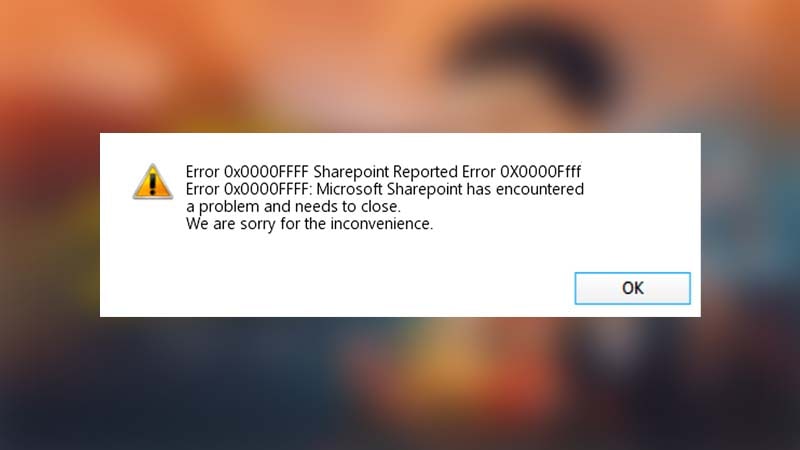
Do sự đa dạng của mã lỗi 0x0000FFFF, nó có thể do nhiều yếu tố khác nhau gây ra nhưng chủ yếu là do những nguyên nhân sau:
- Trình điều khiển hệ thống và Windows đã lỗi thời
- Sự can thiệp từ Dịch vụ / Ứng dụng của Bên thứ ba
- Phần cứng bị lỗi
Cách sửa lỗi 0x0000FFFF trên Windows
# Update lên bản Windows mới nhất
- Nhấp vào phím Windows, tìm kiếm Updates và Check for Updates (System Setting).
- Bây giờ, trong ngăn bên phải của cửa sổ Windows Update, hãy nhấp vào Check for Updates và nếu một số bản cập nhật có sẵn, hãy tải xuống / cài đặt bản cập nhật Windows cùng với các bản cập nhật tùy chọn (nếu có).
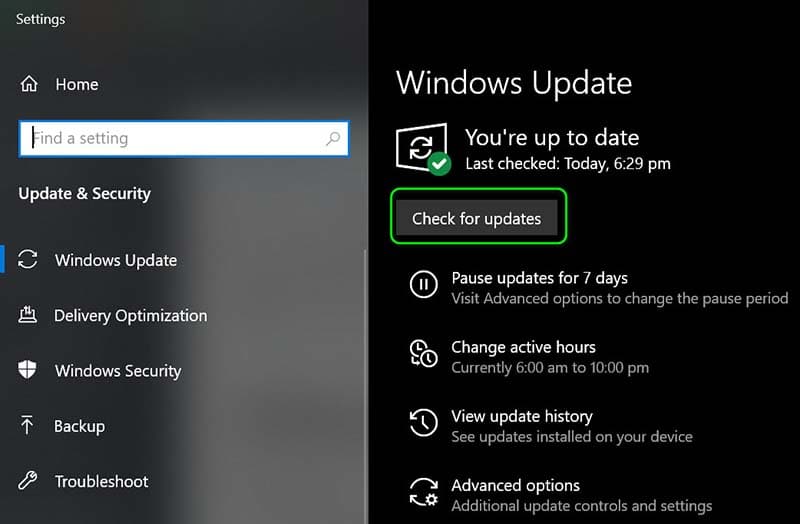
- Sau khi cập nhật, hãy khởi động lại PC của bạn và sau khi khởi động lại, hãy kiểm tra xem hệ thống có xóa mã lỗi 0x0000FFFF hay không.
# Tiến hành khởi động sạch Clean boot
Hệ thống có thể hiển thị mã lỗi 0x0000FFFF nếu một ứng dụng trong hệ thống của bạn đang can thiệp vào các mô-đun hệ điều hành. Trong trường hợp như vậy, khởi động sạch clean boot PC của bạn có thể xóa lỗi 0x0000FFFF.
# Tiến hành tháo và lắp lại phần cứng
Sự cố có thể là do sự cố tạm thời của các mô-đun hệ điều hành, do dòng điện tĩnh thêm vào các thành phần phần cứng, bụi trong hệ thống và không có chỗ ngồi thích hợp cho các thành phần phần cứng (như RAM).

Trong trường hợp này, thực hiện khởi động lại hệ thống lạnh sau khi làm sạch nó và nối lại / kết nối lại các thành phần phần cứng có thể giải quyết được sự cố.
# Update trình điều khiển Driver
Nhấn phím Windows và nhập Computer Management kích vào Device Manager
Thông thường, những trình điều khiển sau được người dùng báo cáo là nguyên nhân gây ra sự cố:
- Trình điều khiển TCP / IP
- Trình điều khiển đồ họa Graphics driver
# Tắt hoặc gỡ phần mềm diệt virut bên thứ ba
Mã lỗi 0x0000FFFF có thể là kết quả của việc chống vi-rút của hệ thống can thiệp vào các mô-đun hệ điều hành và việc tắt / gỡ cài đặt sản phẩm bảo mật của hệ thống có thể giải quyết được sự cố.

Phần mềm chống vi-rút Bitdefender (bddci.sys) và Malwarebytes được báo cáo là nguyên nhân gây ra sự cố.
Kết luận
Trên đây là một số cách sửa lỗi 0x0000FFFF trên Windows mà bạn có thể tham khảo. Hy vọng với hướng dẫn mà Blog thủ thuật máy tính f4vnn đã chia sẻ sẽ có ích với bạn, chúc bạn thành công.
Bài Viết Cùng Chuyên MụcTips Computer Acapella Việt Nhạc DJ More















